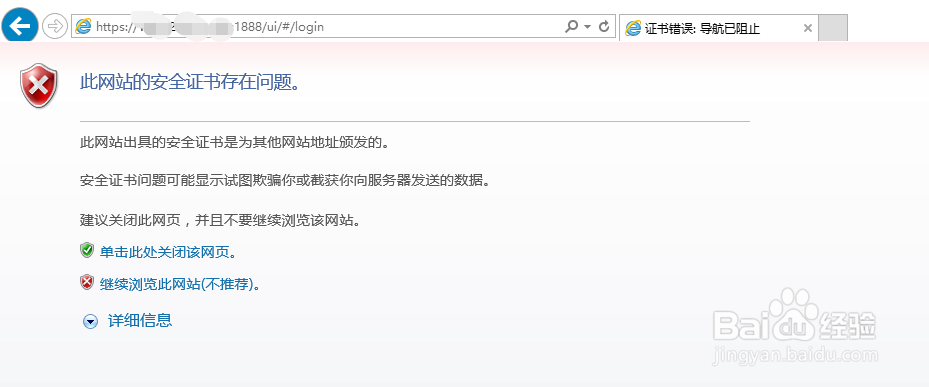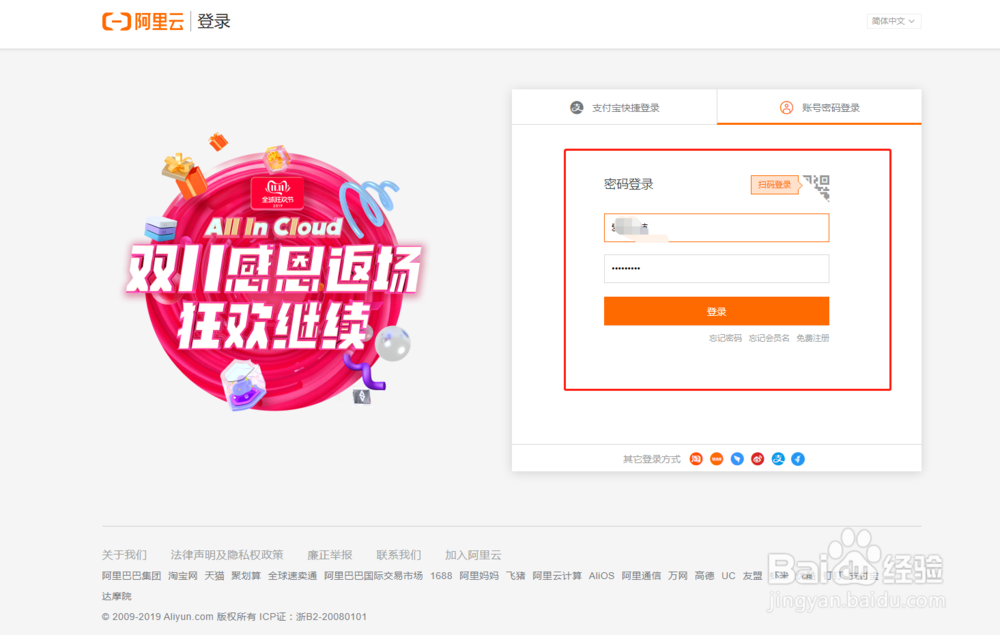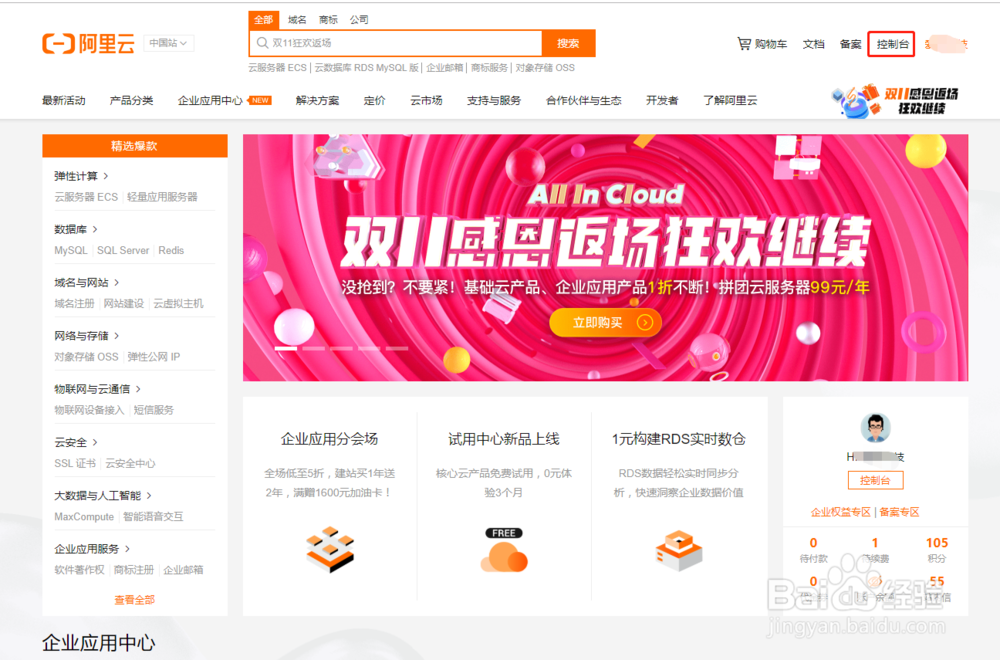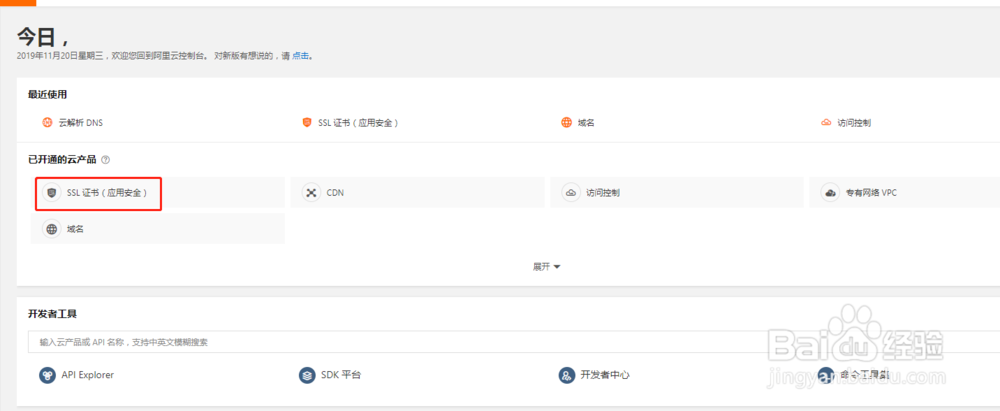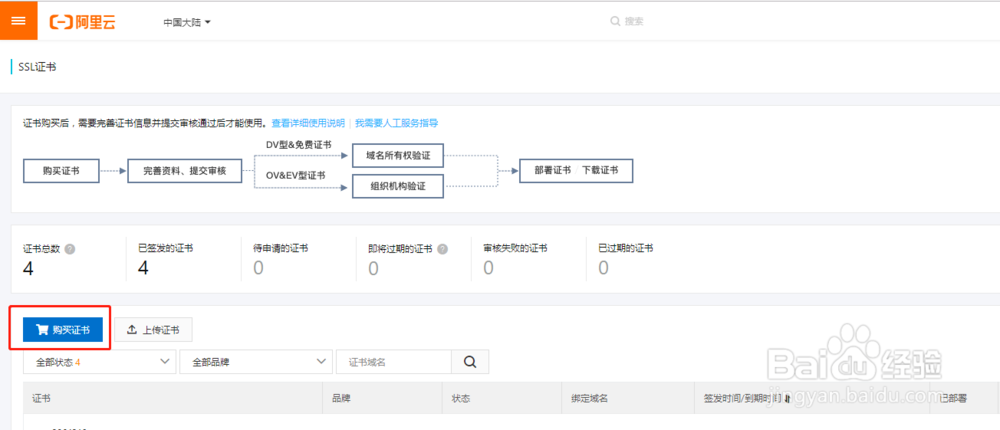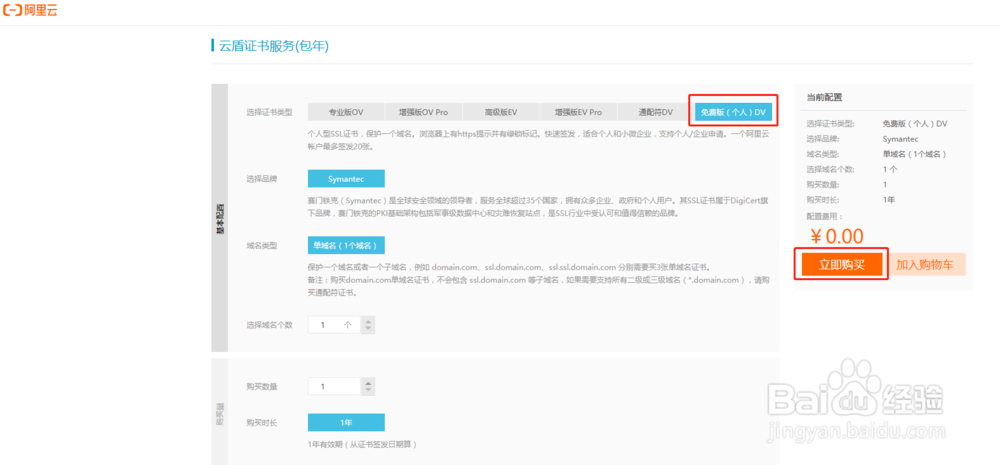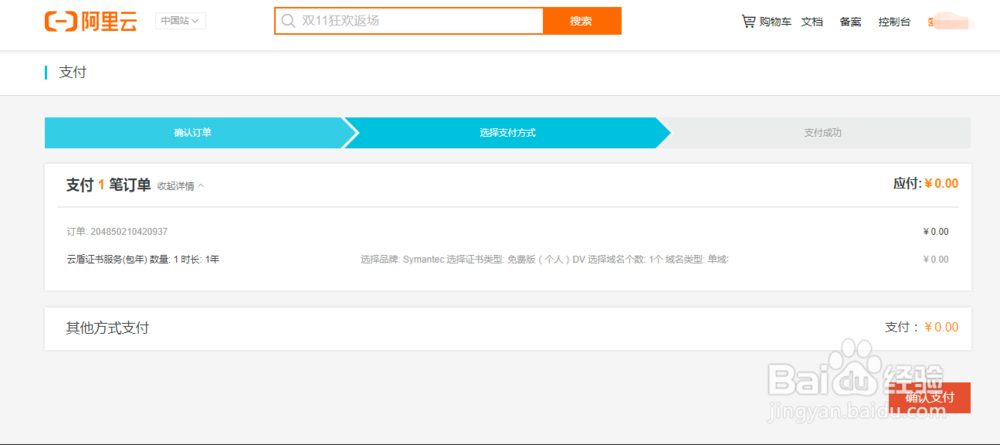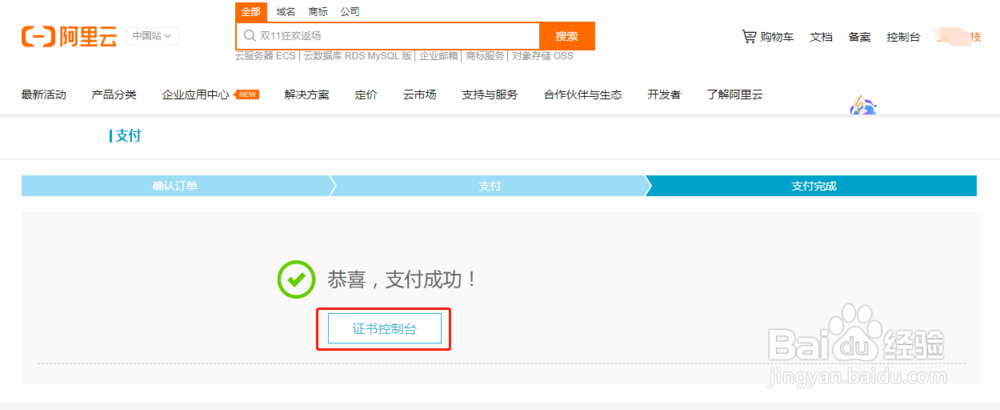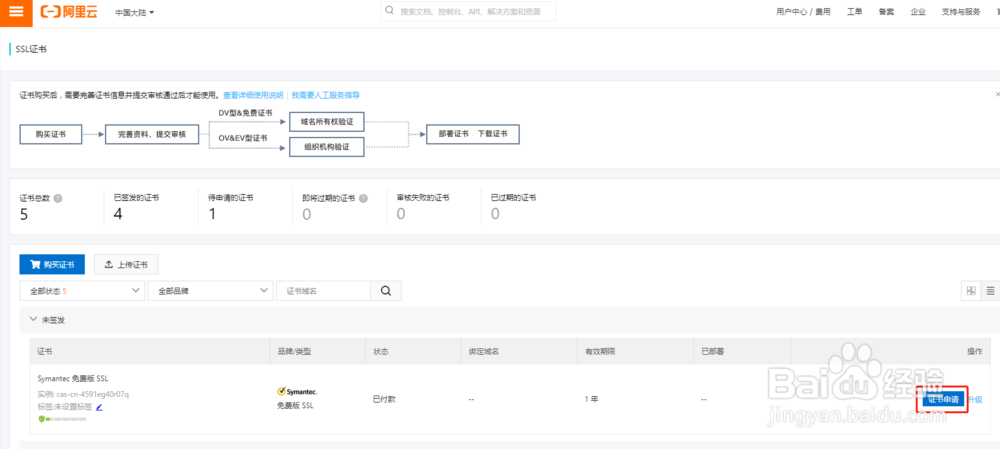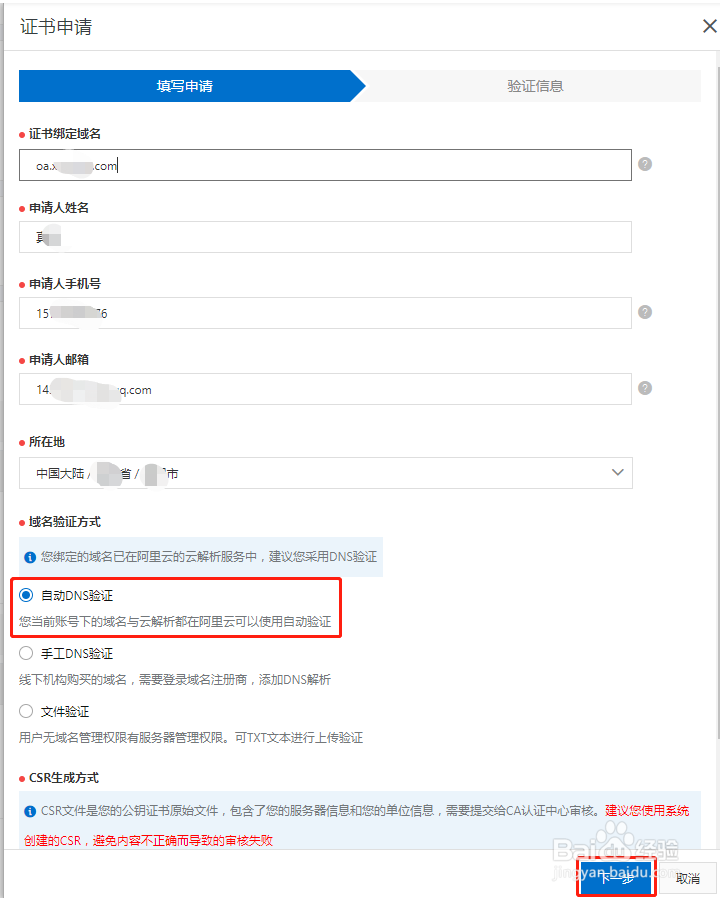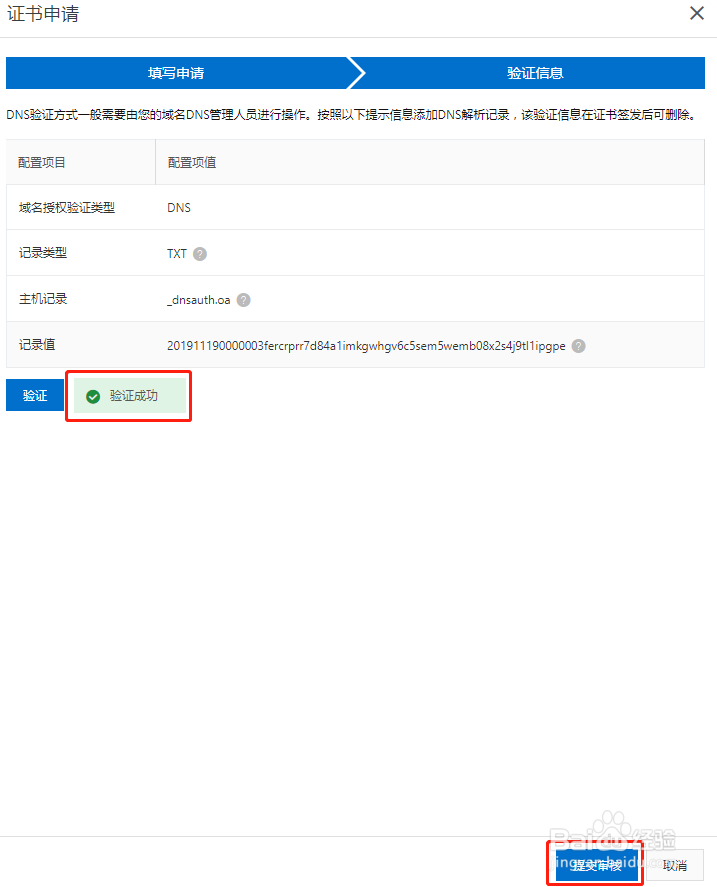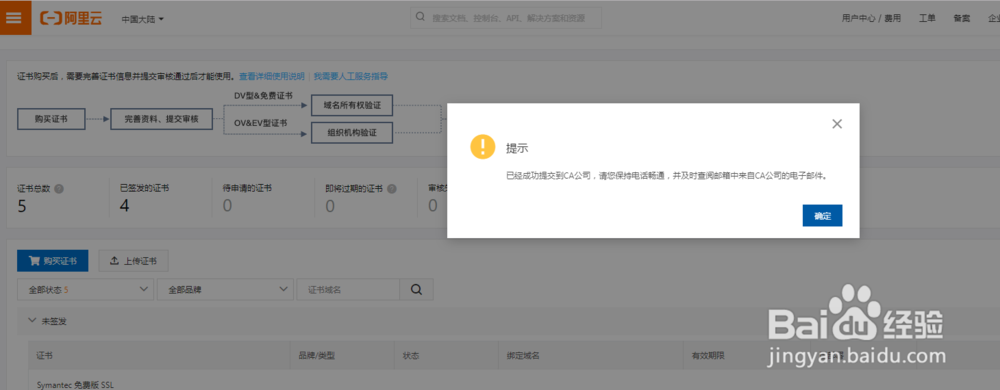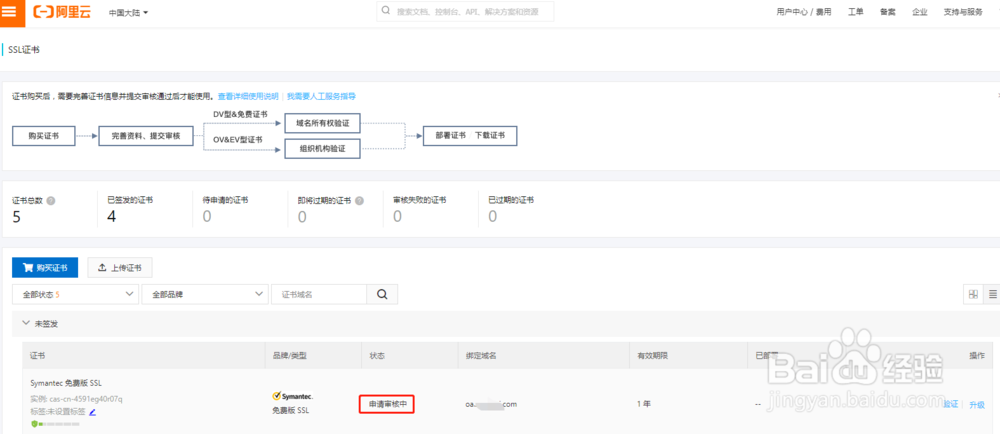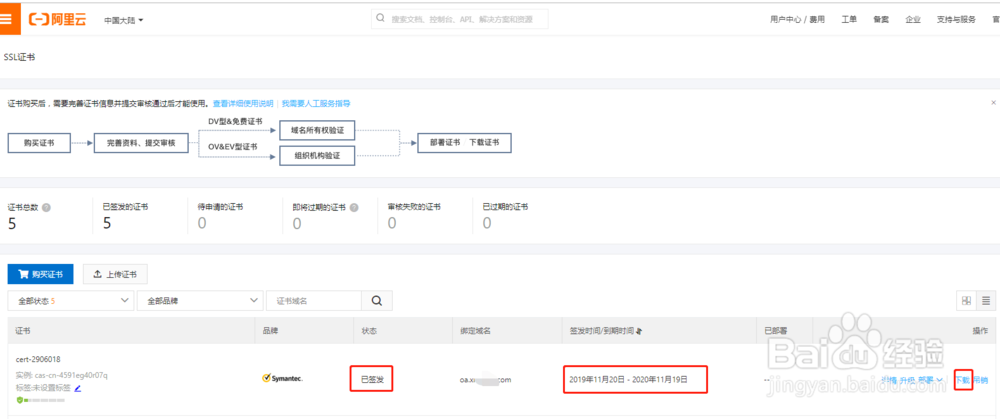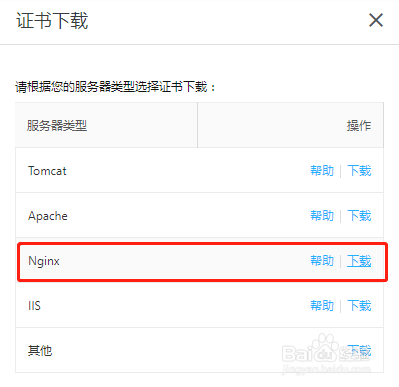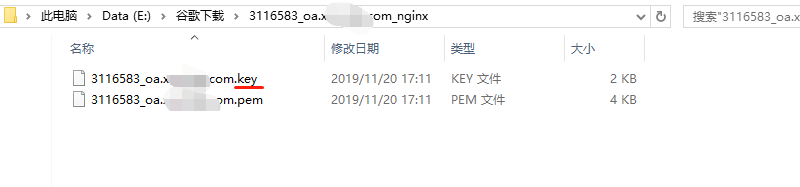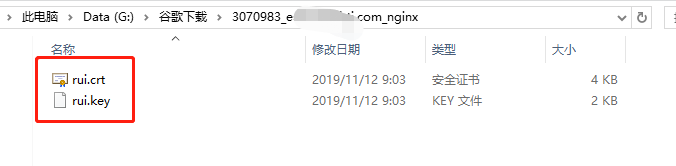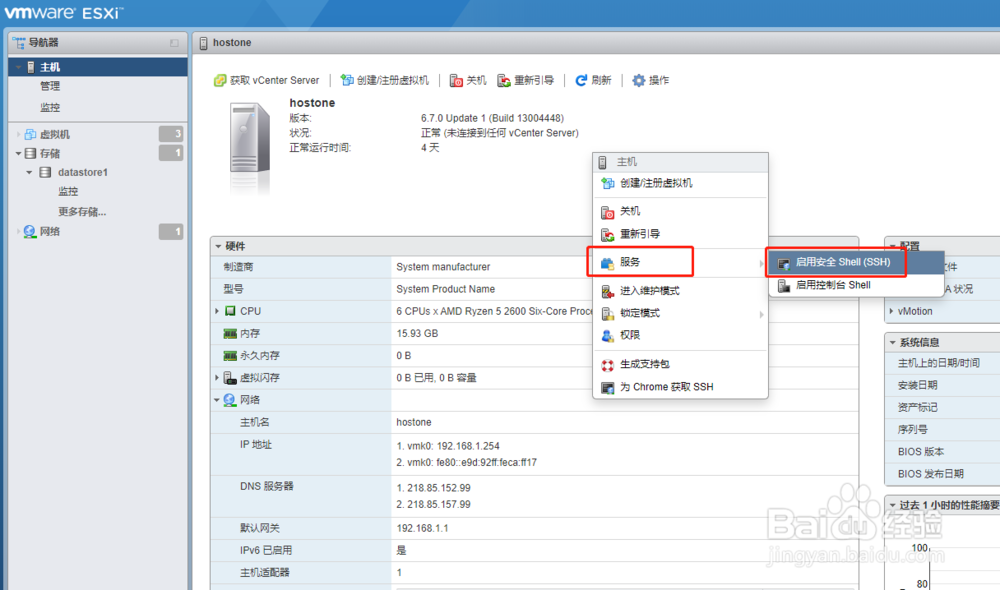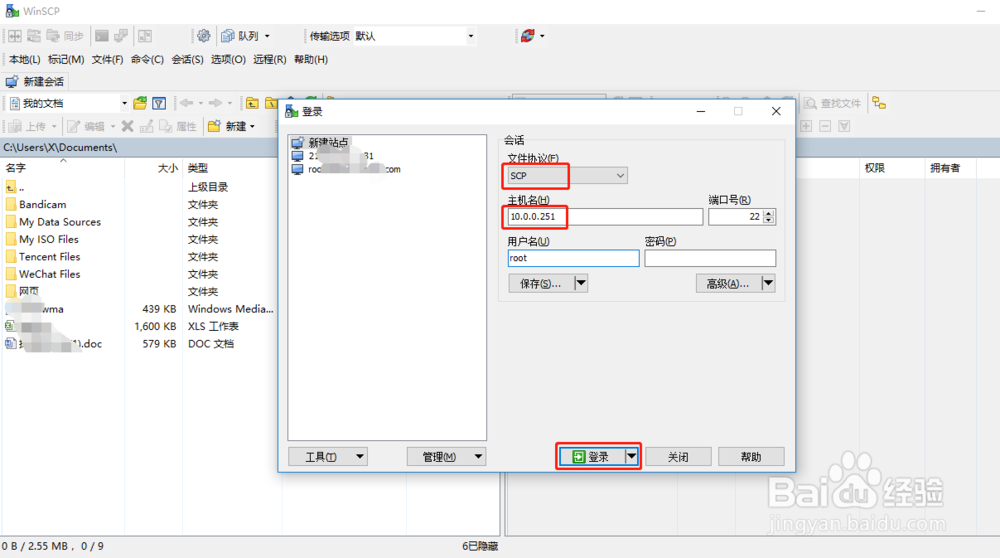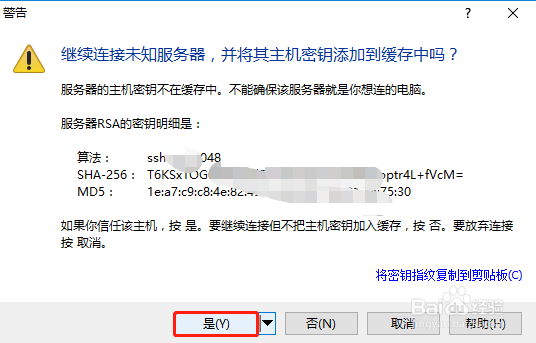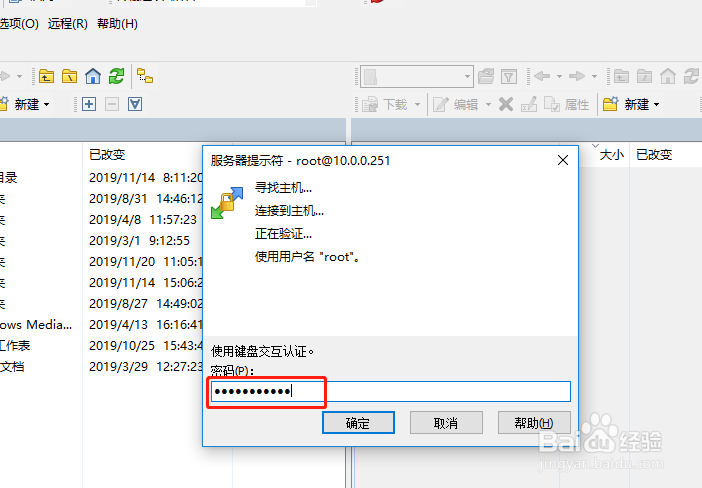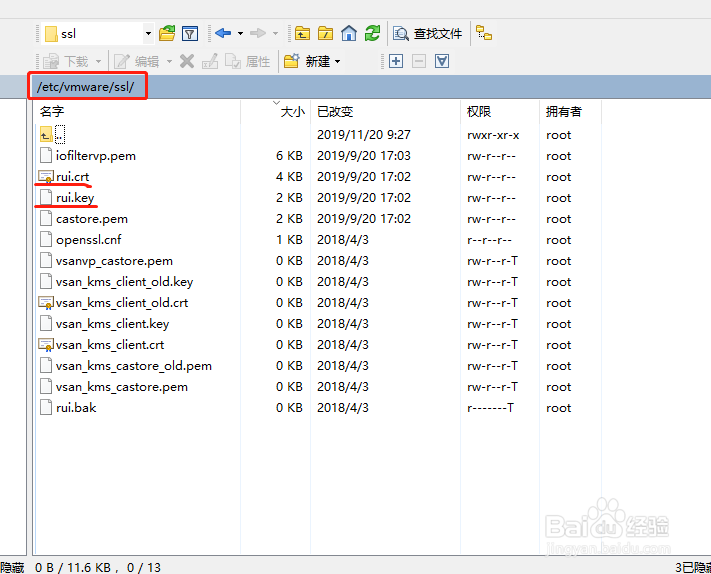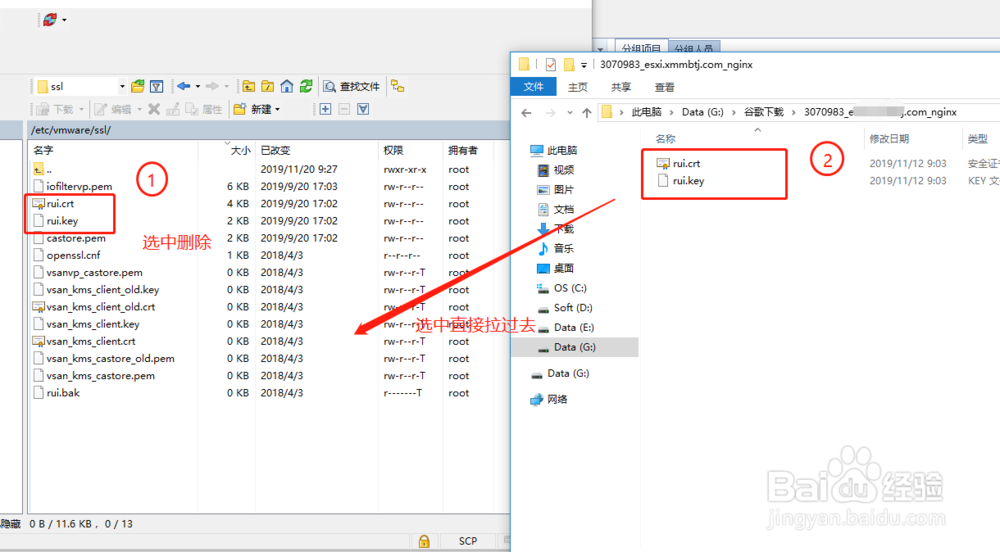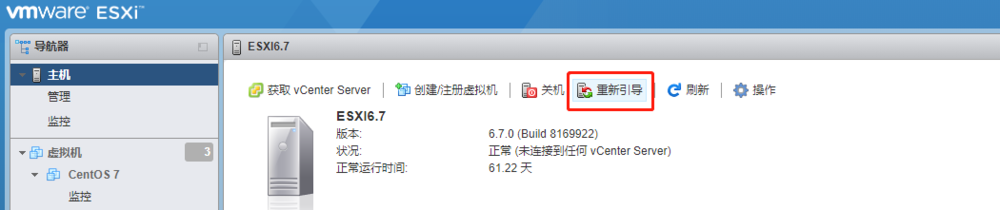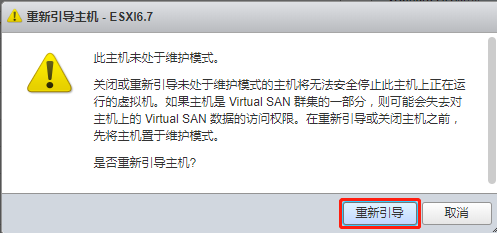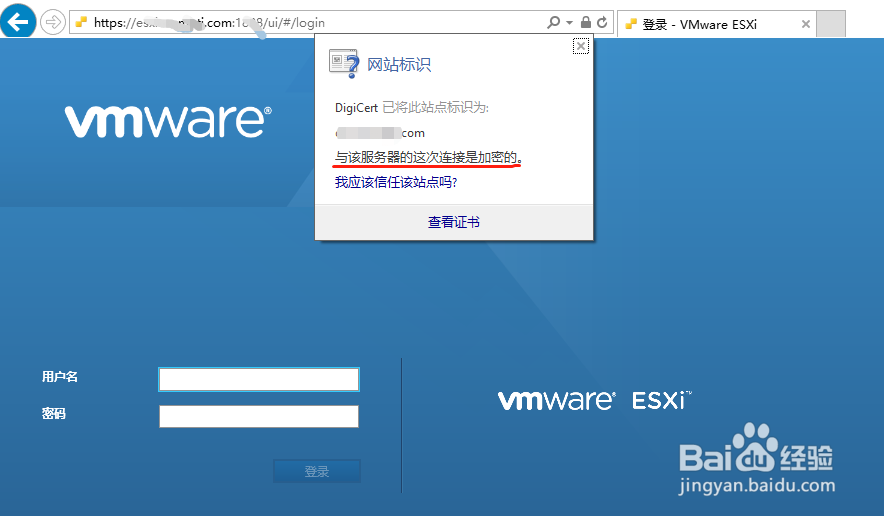ESXi更换默认证书为SSL证书替换实现https访问
1、我们在浏览器内访问esxi主机的时候会出现不安全的提示,这是因为默认的证书是不受浏览器信任的
2、这时我们去域名服务商去申请一个SSL证书。下面以阿里云为例登录账号,选择控制台,找到SSL证书(应用安全)点击购买证书,进行证书购买操作
3、点击购买证书,跳转到证书购买界面看到几千块的价格,先不要被吓到,选择免费版(个人)DV,这时价格变为0.00元,点击立即购买,下一步,下一步,支付成功。
4、购买好证书后,我们开始配置证书,点击证书申请,填入必填信息,域名验证方式选择自动DNS验证,撰颧幌汪验证,提示验证成功,提交审核即可。一般5分钟左右可通过审核,请留意手机短信。
5、审核好后,点击下载,请选择Nginx,并下载到本地。
6、将下载的文件解压,得到key和pem两个文件。将key和pem重命名为rui.crt和rui.key。
7、登陆esxi主机,右键,选择服务,点击启用安全的shell(SSH)。打开WinSCP软竭惮蚕斗件,文件协议选择scp,输入esxi主机的地址,用户名,点击登录。初次登录提示需要信任主机,选择是,输入密码。
8、成功登录后,进入/etc/vmware/ssl目录,找到rui.key,rui.crt 选中删除,将之前修改好的ssl证书复制到该目录。
9、复制好之后重新启动esxi主机,使用域名访问esxi主机,浏览器就不会提示连接不安全了。如果不想重启esxi主机,可以在SSH下输入:/etc/init.d/hostd restart/etc/init.d/vpxa restart
声明:本网站引用、摘录或转载内容仅供网站访问者交流或参考,不代表本站立场,如存在版权或非法内容,请联系站长删除,联系邮箱:site.kefu@qq.com。
阅读量:63
阅读量:38
阅读量:35
阅读量:78
阅读量:70